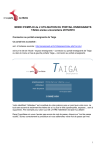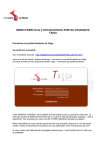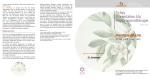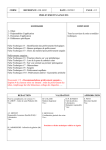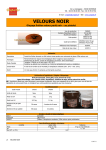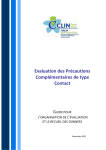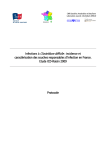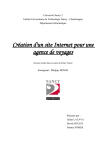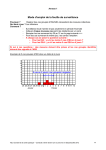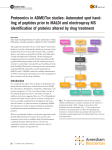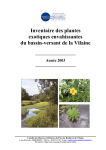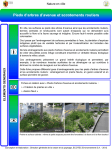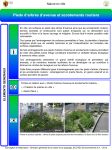Download Guide utilisateur
Transcript
Outil Excel d’autosurveillance des épisodes à Entérobactéries productrices de carbapénèmases (EPC) « EPC_autosurveillance.xls » Manuel d’utilisation Ce manuel décrit l’outil Excel d’autosurveillance des épisodes à Entérobactéries productrices de carbapénèmases (EPC) proposé dans le cadre de l'étude Raisin-EPC, ses principales fonctions et son mode d’utilisation. 1 Objectifs Cet outil est un support du recueil des données « Patients » relatives à chaque cas d’infection ou de colonisation à EPC recensé et de chaque sujet contact pendant l'épisode surveillé. Il permet : - de saisir un maximum de 500 cas et leurs caractéristiques ; - de saisir un maximum de 1000 sujets contacts et leurs caractéristiques ; - de réaliser un bilan synthétique de l’épisode - d’afficher automatiquement une courbe épidémique des cas d’EPC (nombre de cas par jour de l'épisode) en distinguant les cas infectés des cas uniquement colonisés. L’utilisation de cet outil est facultative. Il est destiné aux établissements de santé (ES) ne disposant d’aucun outil de surveillance des EPC. Il est utilisé de façon spécifique pour chaque épisode. Cet outil est libre de droit et disponible sur le site internet de l’InVS à l’adresse suivante : http://www.invs.sante.fr/surveillance/enterobacteries/default.htm. Les ES ne participant pas à l’étude EPC- en milieu hospitalier : signalements et mesures de contrôle mais qui souhaitent surveiller de manière autonome les EPC peuvent l’utiliser. Cet outil est adaptable. La protection des feuilles mise en place peut être facilement retirée (cf. § 4.5). Une fois renseigné cet outil pourra contenir des données individuelles. Il n’est donc pas à transférer en dehors de l’établissement. 2 Support technique Pendant toute la durée de l’étude, le support technique concernant l’utilisation de cet outil est assuré par l’InVS, via e-mail à l’adresse [email protected] ou par téléphone au 01 41 79 69 44 / 69 98. Merci de lire ce manuel avant tout contact, la réponse à votre question pouvant y figurer. Si tel n’est pas le cas, nous vous répondrons le plus rapidement possible. manuel_epc_autosurveillance.doc Page 1 de 12 2.1 Activation des macros sous Excel Lors de la première ouverture du fichier Excel, il est possible que le message suivant s’affiche : Vous pouvez sans crainte « Activer les macros » (le fichier ne contient aucun virus) en cliquant sur le bouton central, afin d’activer certaines fonctions de l’outil. Si certaines fonctions restent inaccessibles, vérifiez le niveau de sécurité des macros dans Excel en utilisant la commande suivante : Choisissez alors le niveau de sécurité adapté dans la boîte de dialogue qui s’affiche : - niveau moyen : il vous faudra confirmer l’activation des macros à chaque ouverture du fichier ; - niveau faible : aucun message de confirmation ne vous sera demandé et les macros seront activées. manuel_epc_autosurveillance.doc Page 2 de 12 3 4 4.1 Remarques importantes Ce fichier comporte des données individuelles nominatives : conservez-le dans un répertoire et des locaux dont l’accès est protégé. Ce fichier Excel ne doit donc en aucun cas être transmis en dehors de l’établissement. Présentation de l’outil Onglet Accueil et accès aux fonctions Deux emplacements sont prévus pour renseigner le nom de l'établissement et un identifiant de l'épisode à suivre sur cet onglet "Accueil". Aucune autre saisie n'est autorisée sur cet onglet ; Les différentes fonctions de l’outil sont réparties sur 6 onglets : - Accueil : présente les principales fonctions, accessibles par les onglets ou les boutons d’action ; - Description des cas : feuille de saisie des données relatives à chaque cas d’EPC ; - Description des sujets contact : feuille de saisie des données relatives aux sujets contact ; - Bilan : présentation automatique des principales caractéristiques de l'épisode ; - Suivi Nb de cas par jour : onglet où sont agrégés automatiquement les nombres de cas d’EPC en distinguant les cas infectés des cas colonisés uniquement, par jour de l’épisode ; - Courbe : onglet qui affiche une courbe épidémique des cas infectés ou uniquement colonisés par jour de l'épisode ; Les différentes fonctions accessibles sont résumées ci-après sur cette capture de l’onglet « Accueil » : Saisissez ici nom et code votre établissement, le type de séjour concerné et l’année Cliquez pour saisir les données des cas infectés ou colonisés Cliquez pour saisir les données des sujets contacts Cliquez pour accéder aux analyses automatisées Accès aux différents onglets et fonctions manuel_epc_autosurveillance.doc Page 3 de 12 4.2 Onglet Cas Dans cette partie du fichier seront saisies les informations relatives à chaque cas d’EPC recensé qu'il soit infecté ou uniquement colonisé. Attention, les données saisies pour le cas source conditionnent de nombreux calculs automatiques et notamment la constitution de la courbe épidémique. Le cas source est défini comme le cas retenu comme étant à l’origine de l’introduction de l’EPC dans le service. Si le patient à l’origine de l’introduction de l’EPC dans le service n’est pas identifié, retenir comme cas source pour l’outil le cas pour lequel la date de premier prélèvement positif est la plus ancienne. - la première ligne (surlignée en orange) est réservée au recueil des données du cas source : la zone en violet encadrant les variables ORIG, ETBORIG, VOYAGE et PAYS concerne les liens avec l'étranger ou l'origine communautaire ou hospitalière du cas source. Ces variables ne seront pas recueillies pour les autres cas, aussi les autres cellules de ces colonnes sont verrouillées. La variable date de début du cas source (cellule T3) est obligatoire car conditionne le début de la courbe épidémique (J1) ; - une et une seule ligne par cas d’EPC doit être saisie, notamment, pour une analyse réalisée au niveau de l'établissement, que le patient ait été ou non hospitalisé dans un ou plusieurs services ; chaque variable est à saisir dans une colonne, dont l’intitulé apparait en haut de l'onglet ; une description de la variable apparait quand une cellule de la colonne est sélectionnée (cf. capture d’écran) ; les colonnes concernant des dates apparaissent en rouge ; les colonnes concernant les données de microbiologie apparaissent en vert ; les colonnes concernant les données patient apparaissent en noir ; certaines cellules ne peuvent pas être renseignées car : o calculées automatiquement à partir des valeurs d’autres colonnes : elles sont verrouillées et donc inaccessibles (exemple : durée du séjour, délai de positivité et zone de calculs automatiques dans la partie droite de l'onglet, externe à la zone de saisie) ; o inutiles comme les variables non renseignées pour les cas autres que le cas source ; 500 cas d’EPC au maximum peuvent être saisis, ce qui est largement suffisant pour un épisode - - 4 variables saisies uniquement pour le cas source Première ligne obligatoirement dédiée au cas source Description de la variable lors de la sélection d'une cellule concernée manuel_epc_autosurveillance.doc Page 4 de 12 Les variables indispensables car utilisées dans différents calculs automatiques du classeur sont : - la variable "Date Debut" (date retenue pour le début de chaque cas, pouvant correspondre en fonction des situations à la date des premiers signes ou à la date du premier prélèvement positif ou encore à la date d'admission dans le service). Cette variable est très importante car conditionne le remplissage du tableau suivi nombre de cas par jour, la constitution de la courbe épidémique ainsi que de nombreux autres calculs automatiques (cf. § 4.4) ; - les variables "Date de 1er PRVLT +", COLONISATION et INFECTION (utilisées pour les calculs des nombres de cas infectés et nombre de cas uniquement colonisés par jour d’épisode, cf. § 4.4) ; - la variable "DATE Expo" (date d'exposition) correspond à la date de contact du cas infecté ou colonisé avec le cas source (utilisée pour déterminer le délai de positivité) ; - les variables "DADM", "Deces", "Date_sortie" (utilisées pour le calcul de la durée de séjour et le nombre de décès et le nombre de patients encore hospitalisés dans le service, cf. § 4.4); - les variables ENTERO_1, ENTERO_2, ENTERO_3, CARBA_1, CARBA_2, CARBA_3 (utilisées pour le bilan des entérobactéries et type de carbapénèmases impliqués dans l’épisode) ; - les variables en violet renseignées pour le cas source ORIG, ETBORIG, VOYAGE et PAYS (utilisées pour le descriptif du contexte de survenue de l’épisode de l’onglet bilan). Certaines variables sont calculées à partir d’autres variables (elles apparaissent en bleu dans la liste et vous ne pouvez pas les modifier) : - la variable "Durée de séjour" : cette durée en nombre de jours est calculée en soustrayant la date de sortie à la date d'admission ; - la variable "Délai de positivité" : ce délai est calculé en soustrayant la date d'exposition "DATE Expo" (date de contact du cas infecté ou colonisé avec le cas source) de la date du premier prélèvement positif (DATE 1er PLVT +) ; Des contrôles lors de la saisie de certaines variables sont effectués (cf. captures d’écran ci-après) : - les valeurs admises de certaines variables (sexe par exemple) apparaissent sous forme de liste : choisissez alors la valeur correcte ; vous pouvez aussi la taper directement au clavier ; certains messages d’erreur peuvent s’afficher si la valeur saisie pour une variable n’est pas autorisée (« Z » pour sexe par exemple, qui n’autorise que les valeurs « M », « F » ou « I ») ; des contrôles de cohérence entre dates peuvent également conduire à des messages d’erreur : vérifiez alors vos données. Affichage du libellé de la variable à saisir (et courte explication). Affichage des différentes valeurs acceptées en saisie. manuel_epc_autosurveillance.doc Page 5 de 12 Affichage d’un message d’erreur lié à une date incohérente : cliquez sur « Non » pour revenir à la saisie et corriger l’erreur, ou sur « Annuler » pour effacer la valeur entrée et revenir à la valeur précédente. 4.3 Onglet Sujet contact Dans cette partie du fichier seront saisies les informations relatives à chaque sujet contact de cas d’EPC : - une et une seule ligne par sujet contact de cas d’EPC doit être saisie dans cet onglet, - une ligne sera aussi créée dans l'onglet "cas" pour tout sujet contact détecté positif pour une EPC ; chaque variable est à saisir dans une colonne, dont l’intitulé apparait en haut de l'onglet ; une description de la variable apparait quand une cellule de la colonne est sélectionnée ; les colonnes concernant des dates apparaissent en rouge ; les colonnes concernant les données de microbiologie apparaissent en vert ; les colonnes concernant les données patient apparaissent en noir ; certaines cellules ne peuvent pas être renseignées car calculées automatiquement à partir des valeurs d’autres colonnes. Elles sont verrouillées et donc inaccessibles (exemple : sortie et cas) ; - la date d'exposition (Date Expo) correspond à la date la plus probable d'exposition avec le cas source, cette date est utilisée pour le calcul automatique du délai de positivité (délai entre l'exposition et le premier prélèvement positif), si l'exposition a couru sur une période de plusieurs jours, retenir la date la plus ancienne qui conduira au délai de positivité le plus long. - 1000 sujets contact de cas d’EPC au maximum peuvent être saisis ; Les variables indispensables car utilisées dans différents calculs automatiques du classeur sont : - La variable "Nom" du patient (variable utilisée pour le calcul du nombre de sujets contact identifiés, un caractère est suffisant) ; - les variables DateDep1, DateDep2 ou DateDep3 (utilisées pour les calculs des nombres de sujets contacts dépistés cf. § 4.4) ; - les variables ResultDep1, ResultDep2 ou ResultDep3 (utilisées pour les calculs des nombres de sujets contacts dépistés positivement cf. § 4.4) ; - la variable "nom" du sujet et au moins l'une des 3 variables, "DateTransfert", "ETBServDeSortie" ou "DateSortieDOM" (utilisé pour le nombre de sujets contacts encore hospitalisés dans le service); Certaines variables sont calculées à partir d’autres variables (elles apparaissent en bleu dans la liste et vous ne pouvez pas les modifier) : - la variable "Sortie" : la valeur "O" (oui) est automatiquement attribuée si au moins une des colonnes DateTransfert, ETBServDeSortie ou DateSortieDOM est renseignée ; - la variable "Cas" : la valeur "O" (oui) est automatiquement attribuée si au moins une des colonnes ResultDep1, ResultDep2 ou ResultDep3 est renseignée 'positif' ; manuel_epc_autosurveillance.doc Page 6 de 12 4.4 Onglet Bilan Cet onglet permet de présenter le bilan produit grâce à des calculs automatiques à partir des données saisies dans le cadre du suivi de l'épisode. Deux variables sont à saisir : - la "date de début de l'alerte" qui peut être différente de la date de début du cas source ; - la notion de clôture de l'épisode ; Saisissez la date de début de l'alerte Saisissez si l'épisode est achevé ou non Les autres données sont calculées automatiquement à partir des données saisies dans les onglets Cas et Sujets contact : vérifiez vos données si les résultats vous paraissent anormaux ! Les informations ci-après vous permettront de comprendre pourquoi des résultats « anormaux » peuvent apparaître dans cet onglet si certaines variables sont incorrectement ou incomplètement saisies dans les onglets Cas ou Sujets contact : - date du premier cas (défini comme le cas source) : affichage automatique de la date de début du cas source renseignée en cellule T3 de l'onglet Cas ; - date du dernier cas : affichage automatique de la date la plus récente saisie dans la colonne T de l'onglet Cas ; - nombre total de cas d’EPC : nombre de lignes renseignées pour la variable "Date début" en colonne T de l'onglet Cas) ; - nombre de cas d’EPC infectés par jour : nombre de lignes où la caractéristique INFECTION est renseignée "Oui" et la "Date Debut" est renseignée (un calcul automatique du numéro de jour pour chaque cas infecté est effectué dans la zone de calculs intermédiaires de l'onglet Cas) ; - nombre de cas d’EPC uniquement colonisés par jour : nombre de lignes où la caractéristique COLONISATION est renseignée "Oui "sans que la caractéristique INFECTION soit renseignée "Oui", et la "Date Debut" est renseignée (un calcul automatique du numéro de jour pour chaque cas uniquement colonisé est effectué dans la zone de calculs intermédiaires de l'onglet Cas) ; - nombre de décès parmi les cas : nombre de "Oui" dans la variable "Décès" de l'onglet Cas ; - nombre de cas encore hospitalisés dans le service : nombre de lignes où la variable "Date debut" est renseignée moins le nombre de lignes où la variable "Date de sortie" est renseignée ; - contexte de survenue de la résistance : les formules de cette rubrique reposent sur les variables renseignées pour le cas source en première ligne de l'onglet "Cas" à savoir la variable ORIG pour Conditions d'admission du cas source, la variable VOYAGE pour le lien avec l'étranger du cas source et la variable PAYS pour le Pays concerné ; - nombre de cas avec au moins une souche transmise à un laboratoire agréé : nombre de lignes renseignées pour la variable LABEXP ; manuel_epc_autosurveillance.doc Page 7 de 12 - entérobactérie(s) : noms des bactéries renseignées dans les variables ENTERO_1, ENTERO_2 et ENTERO_3 (un processus automatique de regroupement des noms de bactérie est effectué dans la zone de calculs intermédiaires de l'onglet Cas) ; mécanismes de résistance identifiés : noms des mécanismes renseignés dans les variables CARBA_1, CARBA_2 et CARBA_3 (un processus automatique de regroupement des noms de mécanisme est effectué dans la zone de calculs intermédiaires de l'onglet Cas) ; délais de positivité : affichage des délais de positivité, minimum, maximum et médian, calculés dans la variable "Délai de positivité" dans l'onglet Cas ; nombre de sujets contacts identifiés : nombre de lignes renseignées pour la variable nom du sujet contact (un caractère suffit) ; nombre de sujets contacts dépistés 1 fois : nombre de lignes renseignées pour les variables DateDep1 ou ResultDep1 et non renseignées pour les variables DateDep2, ResultDep2, DateDep3, ResultDep3 et différent de Oui pour la variable Dep4ouPlus ; nombre de sujets contacts dépistés 2 fois : nombre de lignes renseignées pour les variables DateDep2 ou ResulDep2 et non pour DateDep3, ResultDep3 et différent de Oui pour la variable Dep4ouPlus ; nombre de sujets contacts dépistés 3 fois : nombre de lignes renseignées pour les variables DateDep3 ou ResulDep3 et différent de Oui pour Dep4ouPlus ; nombre de sujets contacts dépistés plus de 3 fois : nombre de lignes renseignées Oui pour Dep4ouPlus nombre de sujets contacts dépistés au moins une fois : nombre de lignes renseignées au moins une fois parmi les variables DateDep ou ResultDep pour les 3 dépistages ou Oui pour Dep4ouPlus nombre de sujets contacts dépistés positivement : nombre de sujets renseignés 'positif' pour au moins une des variables ResultDep1, ResultDep2 ou ResultDep3 ; nombre de sujets contacts encore hospitalisés dans le service : nombre de sujets renseignés pour la variable nom du sujet (un caractère suffit) moins le nombre de sujets renseignés pour l'une des 3 variables, "DateTransfert", "ETBServDeSortie" ou "DateSortieDOM" Note : pour que les calculs automatiques sur les nombres de dépistages soient justes, veillez à les renseigner dans le bon ordre Dépistage 1, puis 2 puis 3 puis 4 ou plus. Le contenu de cet onglet peut être imprimé via la commande « Imprimer » du menu « Fichier » d’Excel (la page est formatée pour tenir sur une seule feuille). 4.5 Onglet Suivi du nombre de cas par jour Cet onglet permet de calculer automatiquement les nombres de cas d’EPC, infectés ou uniquement colonisés et total, recensés par jour de l'épisode suivi. Le calcul repose sur les variables INFECTION, COLONISATION et "Date Debut" de l'onglet cas avec un calcul intermédiaire en zone de calcul en partie droite de l'onglet cas, vérifiez vos données si les résultats vous paraissent anormaux ! Note : le jour J1 correspond à la date de début du cas source (cellule T3 de l’onglet Cas). Les nombres de cas apparaissant dans ce tableau alimentent la courbe épidémique. Le contenu de cet onglet peut être imprimé via la commande « Imprimer » du menu « Fichier » d’Excel (la page est formatée pour tenir sur une seule feuille). Cet onglet a été prévu pour couvrir une période de 60 jours ce qui devrait suffire pour la majorité des épisodes d'EPC. Il est toutefois possible d'allonger la période de suivi. Pour cela, lever la protection de la feuille (onglet) en sélectionnant dans le menu Excel Outils/Protection/Oter la protection de la feuille, puis : - déplacer vers le bas la ligne de Totaux (ligne 71), - sélectionner les cellules A70, B70, C70 et D70 puis cliquer sur le carré en bas à droite de la zone sélectionnée et tirer vers le bas de l'onglet jusqu'au nombre de jours nécessaires (les numéros de jours s'incrémentent automatiquement), - actualiser les formules de somme de la ligne Total manuel_epc_autosurveillance.doc Page 8 de 12 Note : il faudra actualiser la courbe (cf. §4.6) pour que l'ensemble de la période couverte par les données du tableau modifié soit pris en compte. 4.6 Onglet Courbe Cet onglet permet d’afficher automatiquement une courbe épidémique visualisant le nombre de cas d’EPC recensés par jour de l'épisode suivi ; une case correspond à un cas et la période de suivi prévue couvre 60 jours. Sont rappelés automatiquement en haut de la courbe : - la date de début de l'épisode (J1) correspondant à la date saisie dans la variable "Date Debut" du cas source (cellule T3 de l’onglet Cas)., - le nombre total de cas infectés - le nombre total de cas uniquement colonisés. correspondant aux totaux de l'onglet "Suivi Nb de cas par jour" : La courbe est construite automatiquement à partir des données saisies dans l’onglet Cas et agrégées dans l'onglet "Suivi Nb de cas par jour" : vérifiez vos données si cette courbe vous parait anormale ! Le contenu de cet onglet peut être imprimé via la commande « Imprimer » du menu « Fichier » d’Excel (la page est formatée pour tenir sur une seule feuille). manuel_epc_autosurveillance.doc Page 9 de 12 La courbe peut être adaptée pour le suivi d'une période supérieure à 60 jours. Pour cela, il faut lever la protection de la feuille (onglet) en sélectionnant dans le menu Excel Outils/Protection/Oter la protection de la feuille, puis : - cliquer droit à l'intérieur de la zone de traçage de la courbe, - choisir "Données source", - dans la fenêtre affichée, sélectionner l'onglet "Série" puis dans l'encadré "Série" o sélectionner "Infectés" et modifier la zone de cellules à prendre en compte dans les encadrés "Valeurs" et "Etiquettes de l'axe des abscisses" (cf. infra - capture d'écran), sélectionner "Colonisés" et modifier la zone de cellules à prendre en compte dans l'encadré "Valeurs". - reformater la zone d'impression en sélectionnant la zone à imprimer puis en choisissant "Définir" dans le menu Excel Fichier/Zone d'impression. o manuel_epc_autosurveillance.doc Page 10 de 12 Actualiser la zone de cellules à prendre en compte Remarques concernant la protection de l'outil Le contenu de chaque onglet est « protégé » pour éviter des fausses manœuvres (suppression de lignes ou de colonnes, altération des formules relatives aux calculs automatisés, à l’affichage de la courbe épidémique, etc.). Nous vous conseillons de conserver cette protection pour le fichier colligeant vos données de surveillance. La modification de cet outil est toutefois possible en levant la protection des onglets individuellement par la commande ad hoc d’Excel (il n’y a pas de mot de passe) afin d’explorer en détail ou de modifier leur contenu (ajouts de variables ou de lignes supplémentaires par exemple) : Nous conseillons toutefois : - de le faire sur un fichier distinct de celui renfermant les données en cours de saisie afin de ne pas perdre ces données ; - de vérifier que les modifications apportées à la feuille ne modifient pas les calculs automatisés des données agrégées notamment dans les onglets Bilan ou Suivi Nb de cas par jour. Nous pouvons être sollicités en soutien technique avant cette manipulation. Toute demande de support pour un fichier dont la structure a été modifiée sera traitée de manière non prioritaire. manuel_epc_autosurveillance.doc Page 11 de 12 Note personnelles ................................................................................................................................................................................................................................................... ................................................................................................................................................................................................................................................... ................................................................................................................................................................................................................................................... ................................................................................................................................................................................................................................................... ................................................................................................................................................................................................................................................... ................................................................................................................................................................................................................................................... ................................................................................................................................................................................................................................................... ................................................................................................................................................................................................................................................... ................................................................................................................................................................................................................................................... ................................................................................................................................................................................................................................................... ................................................................................................................................................................................................................................................... ................................................................................................................................................................................................................................................... ................................................................................................................................................................................................................................................... ................................................................................................................................................................................................................................................... ................................................................................................................................................................................................................................................... ................................................................................................................................................................................................................................................... ................................................................................................................................................................................................................................................... ................................................................................................................................................................................................................................................... ................................................................................................................................................................................................................................................... ................................................................................................................................................................................................................................................... ................................................................................................................................................................................................................................................... ................................................................................................................................................................................................................................................... ................................................................................................................................................................................................................................................... ................................................................................................................................................................................................................................................... ................................................................................................................................................................................................................................................... ................................................................................................................................................................................................................................................... ................................................................................................................................................................................................................................................... ................................................................................................................................................................................................................................................... ................................................................................................................................................................................................................................................... ................................................................................................................................................................................................................................................... ................................................................................................................................................................................................................................................... ................................................................................................................................................................................................................................................... ................................................................................................................................................................................................................................................... ................................................................................................................................................................................................................................................... ................................................................................................................................................................................................................................................... ................................................................................................................................................................................................................................................... ................................................................................................................................................................................................................................................... ................................................................................................................................................................................................................................................... ................................................................................................................................................................................................................................................... manuel_epc_autosurveillance.doc Page 12 de 12